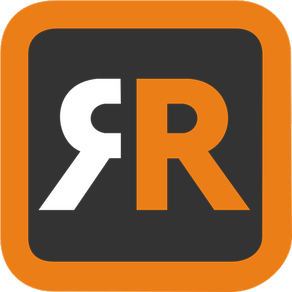
Mirror für Fire TV
17,99 €
2.4.2for Mac
Age Rating
Mirror für Fire TV Screenshots
About Mirror für Fire TV
Anwendung um den Bildschirm und das Audio von Ihrem Mac zu einem Amazon Fire TV zu übertragen. Sie können auch individuelle Video Dateien von Ihrem Mac zu Ihrem Fernseher streamen. Auch zogen wir die Option ein Fenster auf Ihrem Mac und ein anderes Fenster auf Ihrem Fernseher anzusehen ein!
Bevor Sie diese Anwendung verwenden, gehen Sie bitte auf die Amazon-Website und installieren Sie den (kostenlosen) Mirror Receiver für Fire TV: http://bit.ly/am-firetv
Bei der Verwendung der App wird es eine Latenz (Verzögerung) von etwa 2 bis 3 Sekunden geben. Daher ist diese Übertragung nicht für Spiele geeignet.
Allerdings ist es sehr geeignet für das Ansehen von Filmen, Präsentationen, Fotos und vielem mehr!
Die Qualität Ihrer Erfahrung wird von der Qualität Ihres lokalen Netzwerks abhängig sein. Einige Tipps um Ihre Erfahrung zu fördern:
1. Starten Sie Ihren Router neu. Ziehen Sie einfach den Netzstecker, warten Sie 10 Sekunden und stecken Sie ihn wieder ein. Dieser Vorgang setzt Ihren Router zurück und macht Ihr Heimnetzwerk schneller und stabiler. Warum dies funktioniert? Router sind kleine Computer mit einer Software. Softwares können kleine Speicherlecks haben und einige Prozesse können im Laufe der Zeit nicht mehr funktionieren. Deshalb ist es eine gute Idee Ihren Router nach einer Weile zurückzusetzen. Unsere Empfehlung: einmal pro Woche.
2. Geben Sie Ihren Mac und Ihr Fire TV auf denselben Router Kanal. Manche Router (Dual Band) haben sowohl ein 2.4Ghz und ein 5Ghz Wireless Netzwerk. Für die beste Leistung geben Sie Ihren Mac und Ihr Fire TV in dasselbe Netzwerk. Vorzugsweise in das 5Ghz Netzwerk. Aber definitiv den Mac nicht auf 5Ghz und den TV auf 2.4Ghz, weil dies wird sich negativ auf die Leistung der Bildschirmübertragung auswirken.
3. Verwenden Sie einen AC oder N Router. Neuere Router unterstützen W-Lan AC und N. Ältere Router haben möglicherweise nur W-Lan B und/oder G. B und G sind heutzutage nicht mehr für moderne Netzwerkaufgaben geeignet, daher gehen Sie mit einem AC oder N Router. Wenn Ihr Router AC und N unterstützt vergewissern Sie sich, dass Ihr Router auch so eingestellt ist, dass er entweder die W-Lan N oder W-Lan AC Netzwerke verwendet.
Wie funktioniert die App:
Zuerst vergewissern Sie sich, dass Ihr Fire TV auf dem gleichen lokalen Netzwerk und dem gleichen Subnetz ist wie Ihr Mac. Nach dem starten des Apps, werden Sie auf der oberen Leiste auf Ihrem Mac das Icon aufscheinen sehen und die App wird nach Ihrem Fire TV im Netzwerk suchen. Es wird Ihrem Fire TV zeigen, wenn es das gefunden hat. Nun haben Sie zwei Optionen:
Spiegeln Sie Ihren Mac Bildschirm:
Verwenden Sie diese Option um Ihren Bildschirm von Ihrem Mac auf den Fernseher zu bekommen. Sie können den Bildschirm (oder angefügten Monitor) auswählen, den Sie auf dem Fernseher aufzeigen wollen. Wenn Sie mehrere Anwendungen auf Ihrem Mac laufen haben, können Sie auch das Anwendungsfenster auswählen, welches Sie auf dem Fernseher sehen wollen.
Ton ermöglichen: Überprüfen Sie dies um den Ton von Ihrem Mac von dem Fernseher hören wollen. Sie werden die zusätzlichen (kostenlos) Audiotreiber benötigen, welche Sie hier herunterladen können: http://bit.ly/MirrorAudio
Video Dateien abspielen:
Verwenden Sie diese Option, wenn Sie eine Video Datei auf Ihrem Mac haben und Sie nur die Datei auf dem Fernseher abspielen lassen wollen. Lassen Sie es in die Box fallen und es wird auf dem Fernseher abgespielt werden.
Einstellungen (Das Icon unten rechts von der App): Klicken Sie um Unterstützung von unserem 24/7 Unterstützungsmitarbeiter an zu fragen. Normalerweise antworten sie innerhalb 2 Stunden auf eine Anfrage die Sie möglicherweise haben. Wenn Ihre Frage technisch ist, inkludieren Sie bitte auch die Diagnose-Information.
Einschränkungen: Apple bietet HDCP DRM-Schutz zum Abspielen von iTunes-Filmen. Dies bedeutet, dass eine Bildschirmspiegelung beim Ansehen von Filmen aus iTunes nicht möglich ist.
Bevor Sie diese Anwendung verwenden, gehen Sie bitte auf die Amazon-Website und installieren Sie den (kostenlosen) Mirror Receiver für Fire TV: http://bit.ly/am-firetv
Bei der Verwendung der App wird es eine Latenz (Verzögerung) von etwa 2 bis 3 Sekunden geben. Daher ist diese Übertragung nicht für Spiele geeignet.
Allerdings ist es sehr geeignet für das Ansehen von Filmen, Präsentationen, Fotos und vielem mehr!
Die Qualität Ihrer Erfahrung wird von der Qualität Ihres lokalen Netzwerks abhängig sein. Einige Tipps um Ihre Erfahrung zu fördern:
1. Starten Sie Ihren Router neu. Ziehen Sie einfach den Netzstecker, warten Sie 10 Sekunden und stecken Sie ihn wieder ein. Dieser Vorgang setzt Ihren Router zurück und macht Ihr Heimnetzwerk schneller und stabiler. Warum dies funktioniert? Router sind kleine Computer mit einer Software. Softwares können kleine Speicherlecks haben und einige Prozesse können im Laufe der Zeit nicht mehr funktionieren. Deshalb ist es eine gute Idee Ihren Router nach einer Weile zurückzusetzen. Unsere Empfehlung: einmal pro Woche.
2. Geben Sie Ihren Mac und Ihr Fire TV auf denselben Router Kanal. Manche Router (Dual Band) haben sowohl ein 2.4Ghz und ein 5Ghz Wireless Netzwerk. Für die beste Leistung geben Sie Ihren Mac und Ihr Fire TV in dasselbe Netzwerk. Vorzugsweise in das 5Ghz Netzwerk. Aber definitiv den Mac nicht auf 5Ghz und den TV auf 2.4Ghz, weil dies wird sich negativ auf die Leistung der Bildschirmübertragung auswirken.
3. Verwenden Sie einen AC oder N Router. Neuere Router unterstützen W-Lan AC und N. Ältere Router haben möglicherweise nur W-Lan B und/oder G. B und G sind heutzutage nicht mehr für moderne Netzwerkaufgaben geeignet, daher gehen Sie mit einem AC oder N Router. Wenn Ihr Router AC und N unterstützt vergewissern Sie sich, dass Ihr Router auch so eingestellt ist, dass er entweder die W-Lan N oder W-Lan AC Netzwerke verwendet.
Wie funktioniert die App:
Zuerst vergewissern Sie sich, dass Ihr Fire TV auf dem gleichen lokalen Netzwerk und dem gleichen Subnetz ist wie Ihr Mac. Nach dem starten des Apps, werden Sie auf der oberen Leiste auf Ihrem Mac das Icon aufscheinen sehen und die App wird nach Ihrem Fire TV im Netzwerk suchen. Es wird Ihrem Fire TV zeigen, wenn es das gefunden hat. Nun haben Sie zwei Optionen:
Spiegeln Sie Ihren Mac Bildschirm:
Verwenden Sie diese Option um Ihren Bildschirm von Ihrem Mac auf den Fernseher zu bekommen. Sie können den Bildschirm (oder angefügten Monitor) auswählen, den Sie auf dem Fernseher aufzeigen wollen. Wenn Sie mehrere Anwendungen auf Ihrem Mac laufen haben, können Sie auch das Anwendungsfenster auswählen, welches Sie auf dem Fernseher sehen wollen.
Ton ermöglichen: Überprüfen Sie dies um den Ton von Ihrem Mac von dem Fernseher hören wollen. Sie werden die zusätzlichen (kostenlos) Audiotreiber benötigen, welche Sie hier herunterladen können: http://bit.ly/MirrorAudio
Video Dateien abspielen:
Verwenden Sie diese Option, wenn Sie eine Video Datei auf Ihrem Mac haben und Sie nur die Datei auf dem Fernseher abspielen lassen wollen. Lassen Sie es in die Box fallen und es wird auf dem Fernseher abgespielt werden.
Einstellungen (Das Icon unten rechts von der App): Klicken Sie um Unterstützung von unserem 24/7 Unterstützungsmitarbeiter an zu fragen. Normalerweise antworten sie innerhalb 2 Stunden auf eine Anfrage die Sie möglicherweise haben. Wenn Ihre Frage technisch ist, inkludieren Sie bitte auch die Diagnose-Information.
Einschränkungen: Apple bietet HDCP DRM-Schutz zum Abspielen von iTunes-Filmen. Dies bedeutet, dass eine Bildschirmspiegelung beim Ansehen von Filmen aus iTunes nicht möglich ist.
Show More
Was ist neu in der neuesten Version 2.4.2
Last updated on Apr 21, 2019
Alte Versionen
- Bugfixes und Stabilitätsverbesserungen
Show More
Version History
2.4.2
Apr 21, 2019
- Bugfixes und Stabilitätsverbesserungen
Mirror für Fire TV FAQ
Klicken Sie hier, um zu erfahren, wie Sie Mirror für Fire TV in eingeschränkten Ländern oder Regionen herunterladen können.
Überprüfen Sie die folgende Liste, um die Mindestanforderungen von Mirror für Fire TV zu sehen.
Mac
Erfordert macOS 10.10 oder neuer.





























